Los pósters se han convertido en uno de elementos más usados en la actualidad, ya que ellos permiten que el usuario pueda plasmar una información en él para que esta sea transmitida a otras personas de una forma fácil y rápida, lo que lo convierte en una excelente opción para anunciar algún evento o ofrecer tus servicios y productos.
También se han convertido en un elemento de mucha ayuda especialmente para aquellas personas que se les pierde algún objeto, alguna mascota o un miembro de la familia, ya que los pósters pueden solicitar la ayuda en la búsqueda del individuo perdido.
Microsoft Word no es la mejor herramienta de todas para crear estas pancartas, ya que existen muchos programas de diseños especializados en esto, pero si se convierte en una muy buena alternativa para crear carteles convencionales de una forma muy sencilla, para ello sigue detalladamente todo lo que te enseñaremos en el post.
¿Qué herramientas y funciones de Word son útiles para hacer posters?
Los pósters en Word se pueden crear de diferentes maneras, ya sea utilizando las plantillas prediseñadas del programa o realizándolos tu mismo desde cero, pero debes tener en cuenta que realizar estos carteles desde cero significa mayor trabajo.
De acuerdo con todo esto, aquí te enseñamos qué herramientas y funciones son necesarias para crear estos elementos en el procesador de texto:
- Hacer uso de las plantillas prediseñadas de Word.
- Hacer uso de la pestaña insertar para agregar imágenes, formas y otros elementos que desees.
- Utilizar la pestaña de disposición en caso que quieras hacerlo desde cero, ya sea para configurar los márgenes, el tamaño, orientación, entre otros.
- La función de encabezado.
- Debes utilizar la función “Guardar como” y “Imprimir” una vez hayas finalizado el cartel.
Pasos para hacer un póster en Microsoft Word como un experto
Existen dos formas principales de poder crear estas pancartas desde Microsoft Word, con las cuales podrás empezar a transmitir alguna información en específica a otras personas. Por lo tanto, vas a poder diseñar ya sea desde las plantillas prediseñadas del programa o completamente desde cero, sigue cada uno de los pasos que te vamos a indicar a continuación:
Desde las plantillas prediseñadas
- Una vez hayas ingresado a Microsoft Word, debes seleccionar la pestaña de “Archivo” y en el menú desplegable “Nuevo”.
- Seguidamente te aparecerá otra ventana con todas las plantillas disponibles en el sistema, para que tu búsqueda sea más fácil y rápida debes escribir “Póster” en el buscador del sistema y pulsamos la tecla “Enter”.
- Como puedes ver se te abrirá una nueva página donde podrás encontrar diferentes plantillas para crear tus carteles, en este caso solo debes hacer click sobre aquella que te guste.
- Cuando la hayas seleccionado se te abrirá una ventana con la descripción de la plantilla y el botón “Crear” el cual debes seleccionar para que se te abra en la hoja de texto.
- Seguidamente te aparecerá la plantilla introducida en la hoja de texto. Cuando hayas llegado a este punto lo siguiente será empezar a sustituir cada una de las partes de la plantilla. Si haces click sobre la imagen podrás eliminarla y agregar una imagen nueva, en este caso aquella que tu necesitas, lo mismo sucede con cada una de las partes del texto.
- De esta manera lo único que tendrás que hacer es ir cambiando cada una de las partes del cartel hasta completarlo, cuando hayas finalizado y tengas el póster que quieres, lo siguiente será guardarlo e imprimirlo en caso que cuentes con una impresora conectada en tu equipo.
- De lo contrario, tendrás que almacenarlo en una memoria externa para imprimirlo luego. Para guardarlo puedes pulsar “Ctrl + G” o ingresar a “Archivo” > “Guardar como” y allí seleccionas la ubicación donde lo quieres almacenar. De esta manera habrás creado tu primer póster en Word.
Desde cero
La otra manera de poder crear estas pancartas desde Word es desde cero, este procedimiento suele ser un poco más tedioso en la elaboración ya que serás tú mismo quien se encargue de darle cuerpo al cartel, por lo que tendrás que comenzarlo completamente desde cero.
Para ello será necesario que realice los pasos que te vamos a indicar a continuación:
- Lo primero será iniciar un documento nuevo en Word.
- Cuando hayas ingresado a la hoja de texto debes hacer click en la pestaña de “Disposición” para que puedas tener las herramientas de márgenes, tamaño, columna y orientación a tu disposición.
- Aquí debes escoger la opción de “Tamaño”, el primer paso será escoger el tamaño del póster, ten en cuenta que si tienes una impresora doméstica tal vez no te permita imprimir en grandes dimensiones, aunque puedes buscar la forma de imprimirlo en una máquina industrial si lo necesitas de gran tamaño.
- En este punto debes escoger la medida del cartel, para ello puedes seleccionar algunas de las opciones allí disponible o haz click en “Más tamaño de papel” para tener otras opciones.
- El tamaño común de los pósters para ser impreso en máquinas doméstica es de Por lo que debes introducir estas medidas y hacer click en “Aceptar”.
- Lo siguiente será seleccionar la orientación de la hoja, en el caso que quieras imprimirlo de forma horizontal entonces debes seleccionar la opción de “Orientación” y escoger “Horizontal”, ahora si quieres que se imprima en vertical simplemente omite este paso ya que por defecto viene con esa orientación.
- Lo siguiente será crear el encabezado, ten en cuenta que estos tipos de carteles suelen caracterizarse por presentar un encabezado de texto grande en la parte superior de la hoja, en algunos casos este suele ir en el centro de la hoja.
- Para insertar el encabezado debes hacer click en la pestaña de “Insertar”.
- Allí seleccione el ítem de “Cuadro de texto” el cual se encuentra en la parte derecha de tu pantalla.
- Aquí puedes escoger el cuadro que más te guste, aunque lo más recomendable es seleccionar el “Cuadro de texto simple”.
- Una vez insertado en la hoja debes escribir el título que quieres que tenga dicha pancarta.
- Cuando lo hayas escrito debes seleccionarlo todo y dirigirte a la pestaña de “Inicio” para tener las opciones de fuente. Aquí debes escoger el tipo de fuente que quieres y el tamaño de la misma, así como los colores de la letra.
- Puedes arrastrar los botones del cuadro de texto para que puedas ajustar el tamaño que desees y conseguir la ubicación más adecuada para el encabezado.
- Otra forma de poder crear un encabezado es haciendo click en “Wordart” ubicado en la pestaña de “Insertar”, esta opción se encuentra justo al lado del “Cuadro de texto”. Esta es una forma más fácil y rápida de crear el título ya que no tendrás que especificar ni el estilo de la letra, tamaño, ni color.
- Para ello simplemente debes ingresar a dicha herramienta y escoger el modelo que más te gusta.
- En esta imagen puedes ver una comparación entre ambos modelos, cuadro de texto o Word Art. En este caso puedes trabajar con aquella que más te guste.
- Una vez tengas definido el título, lo siguiente será introducir una imagen, ten en cuenta que esto dependerá del diseño que tu le quieras dar, también puedes agregar texto primero y después la imagen.
- Para poder insertar una ilustración debes hacer click en la “Pestaña Insertar” y seleccione el ítem de “Imágenes”.
- Aquí se te abrirá el explorador de Windows donde tendrás que buscar la ubicación de la imagen que quieres añadir a la hoja de texto. Cuando la hayas insertado te aparecerá de la siguiente manera:
- También puedes insertar formas en el texto, para ello seleccione el ítem de “Formas” en “Insertar” y allí escoges la que más te gusta para añadirla a la hoja de texto.
- Ahora puedes añadir texto, este lo puedes hacer debajo de la imagen o sobre ella, para insertar el texto nuevamente utiliza el “Cuadro de texto”, aquí lo puedes ubicar encima de la imagen para escribir sobre ella.
- Una vez hayas terminado tu pancarta y le hayas agregados todos los detalles necesarios, lo siguiente es será hacer click en “Archivo” y “Guardar como”, esto te permitirá almacenarlo en tu ordenador. También puedes “Imprimirlo” si así lo deseas.
Consejos para crear tus pósters en Word y hacerlos más atractivos a la vista
Desde un tiempo atrás los pósters han comenzado a utilizarse con mucha más frecuencia en todo el mundo, es así como actualmente se pueden ver en las avenidas, centros comerciales, aeropuerto y muchos otros lugares. Los mismos se encargan de mostrar una información referente a un producto o servicio con el objetivo de atraer más clientes.
Todo esto ha llevado a que hoy en día la competencia entre los que hacen estas pancartas cada vez sea más grande y competitiva, por lo que es importante que tengas los conocimientos básicos de cómo crear un cartel profesional.
Es por ello que aquí te vamos a enseñar los mejores consejos para que puedas comenzar a diseñar los mejores pósters de la actualidad:
Define tus ideas principales
Ten en cuenta que estos carteles deben ser directos y precisos con la información que se quiere transmitir en ellos. Por lo que debes tener muy claro a qué público va dirigido y cuál es el mensaje que realmente quieres transmitir en él.
Toma en cuenta a tu público objetivo
Es fundamental que la información que se encuentre allí plasmada esté dirigida principalmente a tu público objetivo, ya que serán ellos quienes te ofrezcan los mejores resultados. Ten en cuenta que es muy diferente captar la atención de un niño a la de un adulto, o la de un deportista con la de un médico, es por ello que debes definir muy bien tus ideas para atraer la atención principal de las personas para las cuales está enfocado.
Ten cuidado con la tipografía que elijas
Cuando se realiza un anuncio que va a estar dirigido para una gran cantidad de público es necesario que la tipografía que se escoja sea legible, tenga un tamaño adecuado y un uso correcto de las mayúsculas, minúsculas y los acentos. Ten en cuenta que esta será tu carta de presentación, por lo que dependiendo de la misma será los resultados que consigas.
Añade únicamente información valiosa
Se entiende que quizás quieras transmitir muchas ideas e información al público, pero en este tipo de elementos el secreto está en ser directo y expresar únicamente aquello que realmente interesa y vale la pena. Si tu empresa se trata de ganar dinero, entonces lo más recomendable es que allí indiques las cantidades posibles a ganar, siendo esto un factor muy llamativo para la mayoría de las personas.
Combina el texto con las imágenes correctamente
Es fundamental que tanto las imágenes como el texto se encuentren bien configuradas una con las otras, ten en cuenta que los desórdenes en este tipo de elementos no son nada favorable. El texto debe tener un color que combine con la imagen, evitando que la imagen opaque el texto o viceversa.
Utiliza imágenes de calidad
Las imágenes son el componente más valioso de cualquier cartel, ya que en muchas ocasiones las personas se dejan llevar por ellas y no tanto por el texto que allí aparece. Además, si la imagen ha logrado atraer la atención de la persona, esta se detendrá a leer el texto de la misma. Esto quiere decir que las ilustraciones que agregues al cartel deben ser de calidad y que refleje directamente lo que tu quieres transmitir.
Se creativo
Para finalizar, es muy importante que seas completamente creativo con tu diseño, evita copiar otros diseños de terceros ya que esto no te traerá buenos resultados. Aquí debes de usar tu imaginación y utilizar colores, estilos, tipos de letras que creas que pueden generar una imagen de impacto. Si se trata de un producto resaltalo y no olvides colocar su principal función.
Lista de webs donde descargar recursos para hacer mi póster en Word
Actualmente se pueden encontrar diferentes tipos de páginas web que te pueden ofrecer desde imágenes, tipos de letras, plantillas y otros recursos más que te ayudarán a crear pósters muy profesionales y con una excelente calidad. Por lo tanto, si te gusta trabajar con el procesador de texto de Microsoft.
Aquí te vamos a dejar varias alternativas para que puedas bajar elementos para cada uno de tus carteles:
OpenPhoto.net
Esta herramienta online te va a ofrecer uno de los bancos de imágenes más completo de la red, el mismo te permitirá descargar imágenes completamente gratuitas las cuales vas a poder agregar en Word para crear tus propios carteles. Aquí encontrarás miles de fotografía de todos los tipos y tamaño.
Blockposters.com
Como su nombre lo indica, en este sitio web encontrarás uno de los blocks de pósters más grande del mercado. Aquí podrás obtener una gran cantidad de plantillas gratuitas las cuales podrás utilizar en Microsoft Word. Además, también conseguirás una gran cantidad de modelos de ellos que te servirán para tomar idea o guiarte si estás comenzando con este tipo de diseños.
UrbanFonts.com
Con Urban Fonts vas a tener la oportunidad de conseguirte con la mejor colección de fuentes tipográficas gratuitas, por lo que podrás conseguir diferentes tipos de fuentes según tus necesidades, ya sea para usar en imágenes, hoja de texto, vídeos, entre otras. Aquí encontrarás tipografía de estilo chino, ruso, español, griego, árabe, entre muchos otros.
Commons.Wikimedia.org
Este es otro de los portales web que se encarga de ofrecerte una gran cantidad de imágenes de diferentes categorías para que puedas descargar de forma gratuita a tu ordenador o móvil, las mismas podrá ser usadas en diferentes programas como lo es Microsoft Word, entre otros. Aquí no solo tendrás la oportunidad de conseguir fotografías de todos los tipos, sino también iconos muy variados.
Plantillasonline.com
Aquí también vas a tener la oportunidad de conseguir algunas plantillas de forma gratuita para llevar a cabo tus diseños de póster, las cuales vas a poder utilizar directamente en el programa de Microsoft. Ideal para aquellos usuarios que no les gusta comenzar a trabajar desde cero.
FontDiner.com
Finalmente, te presentamos otra web que te ofrecerá una gran variedad de tipografías para que puedas empezar a insertar en cada uno de tus diseños. Aquí puedes conseguirte estilo de letras modernos y antiguos, como lo son los de los años 50 y 60, todo esto tipos de letras los podrás utilizar en vídeos, fotografías y documentos. La misma se encuentra disponible para Windows y Mac.


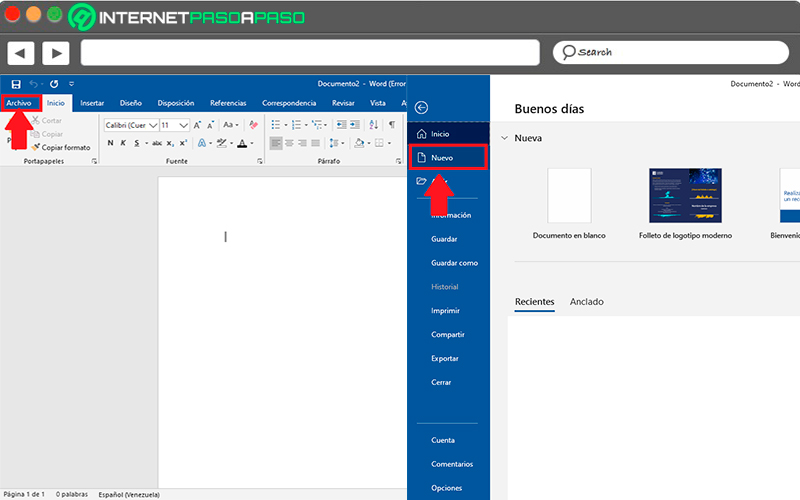

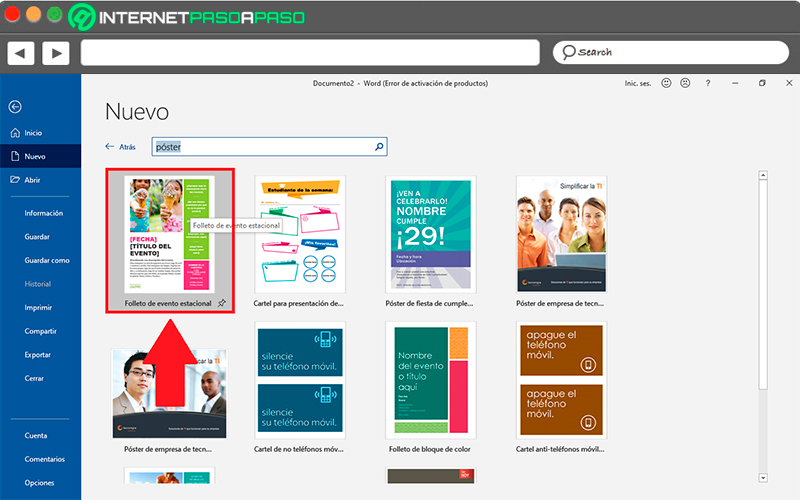
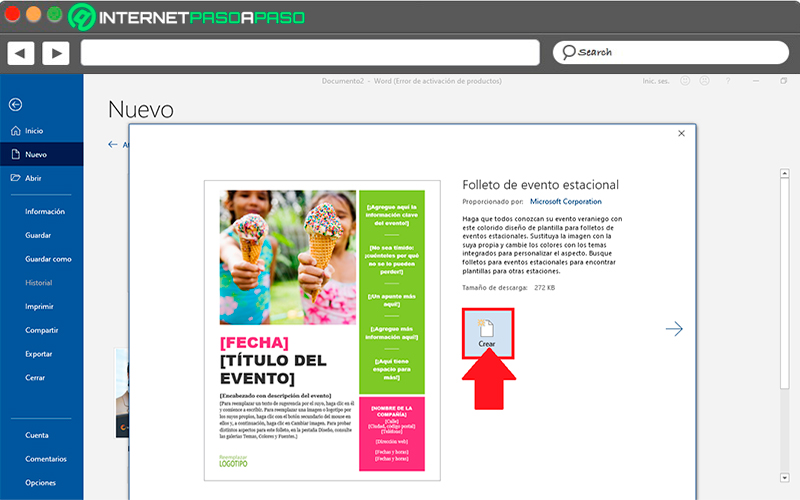
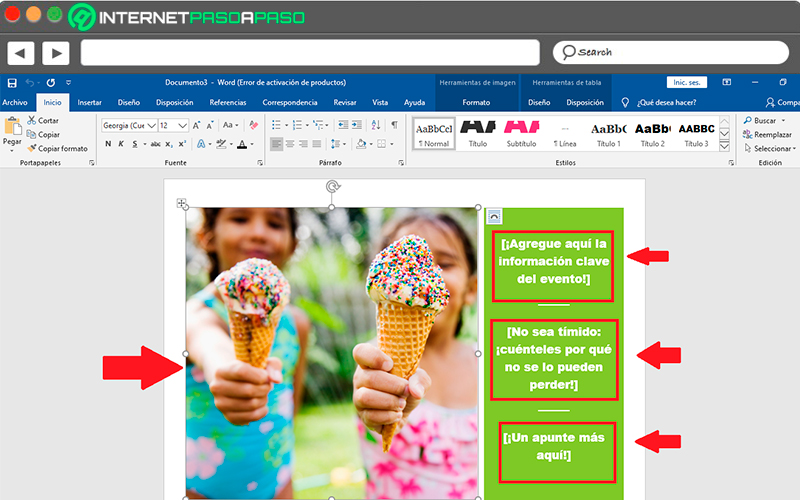
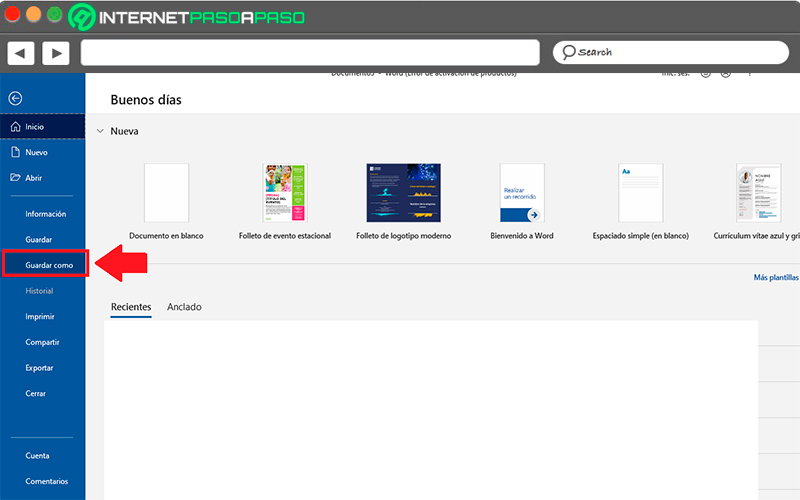
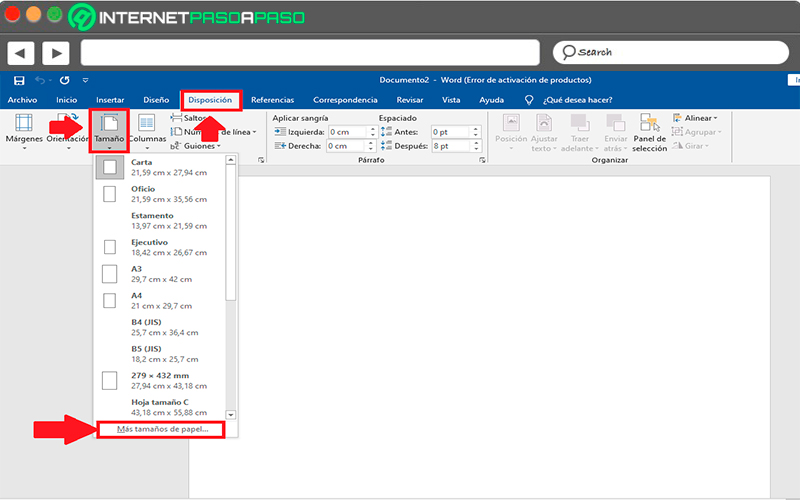
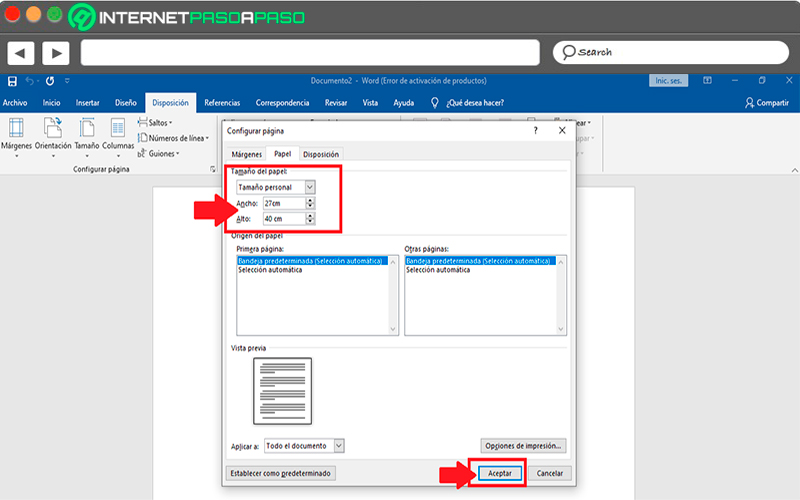
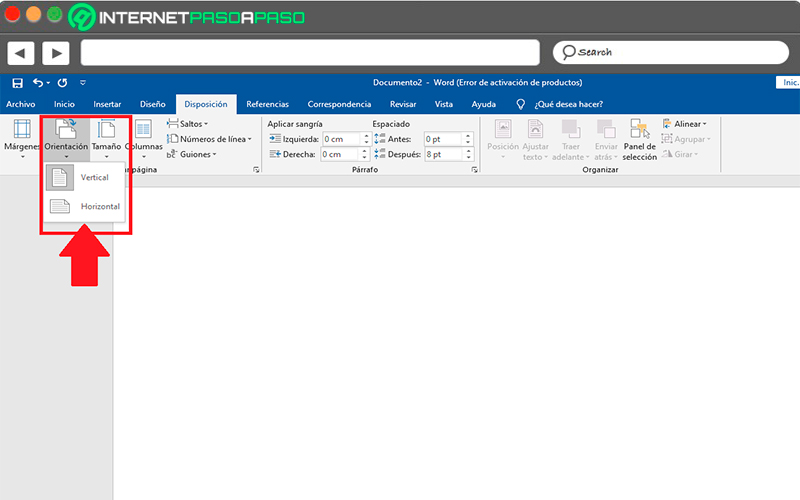
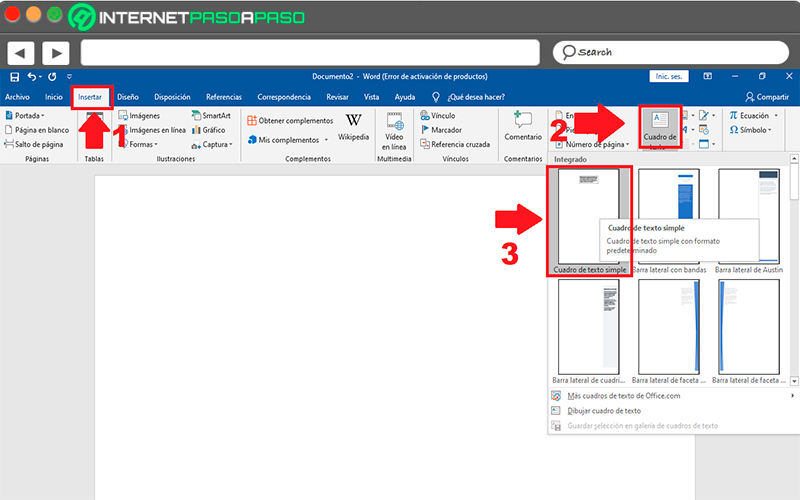
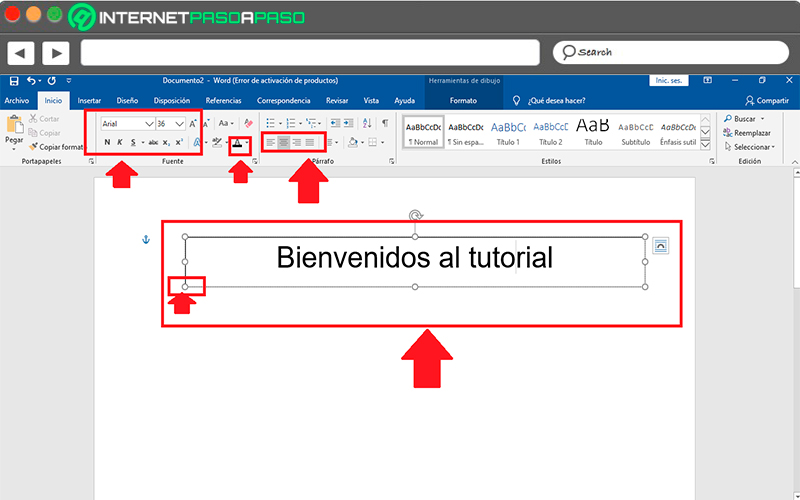
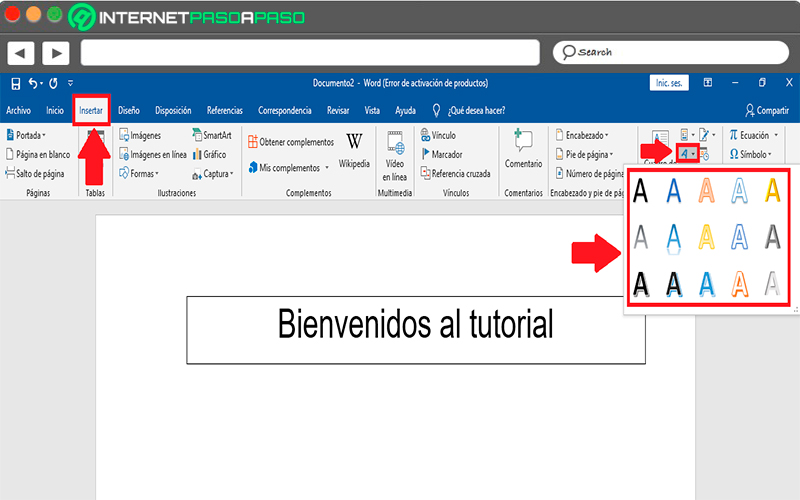
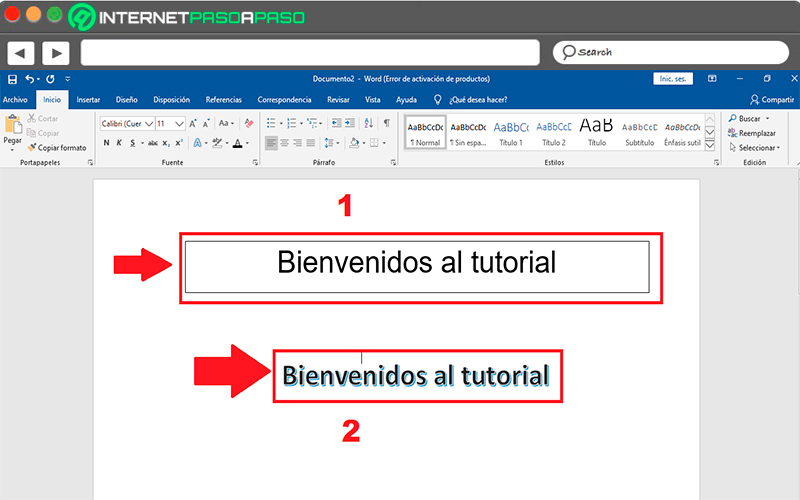
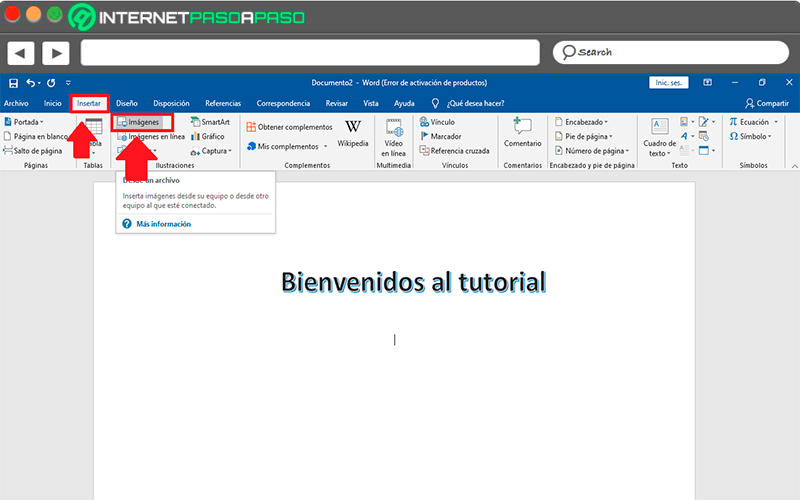
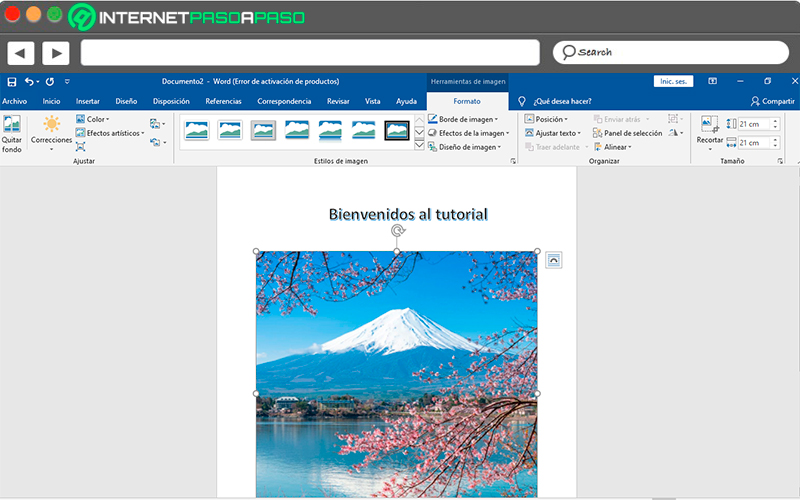
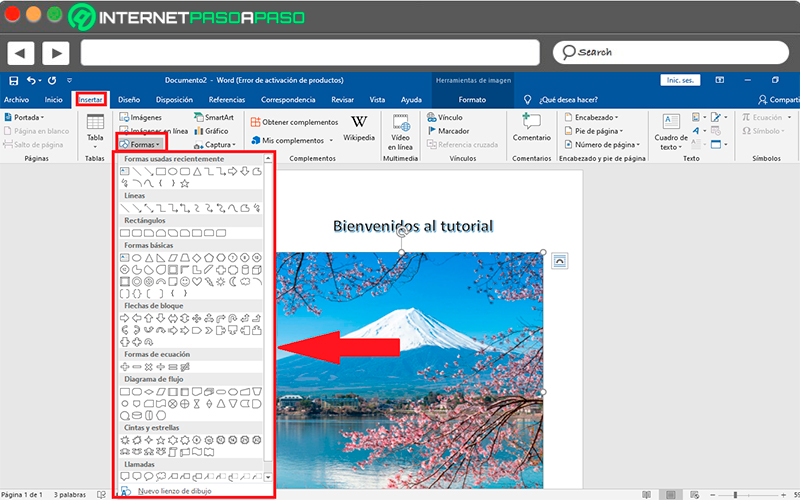
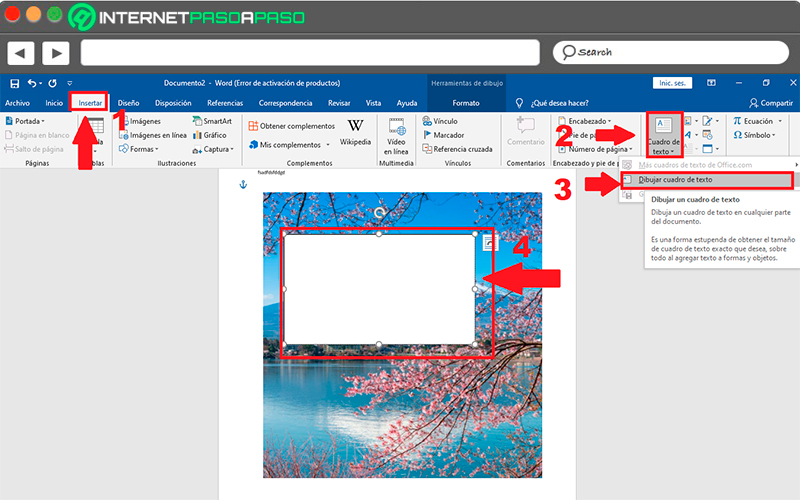

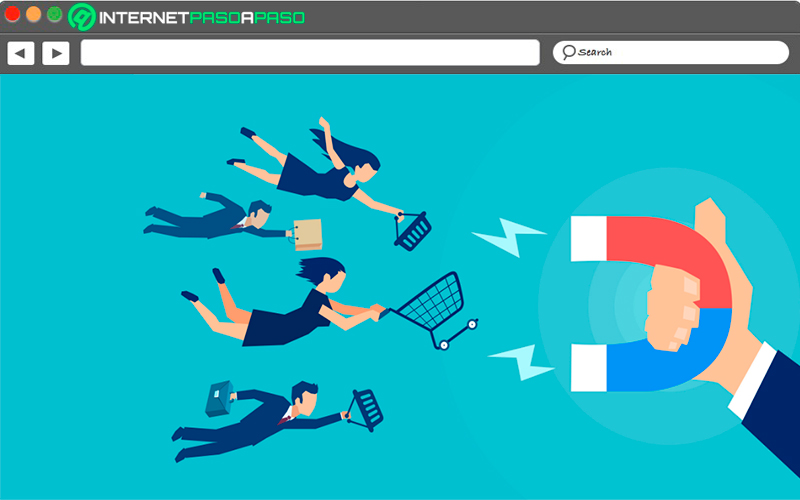
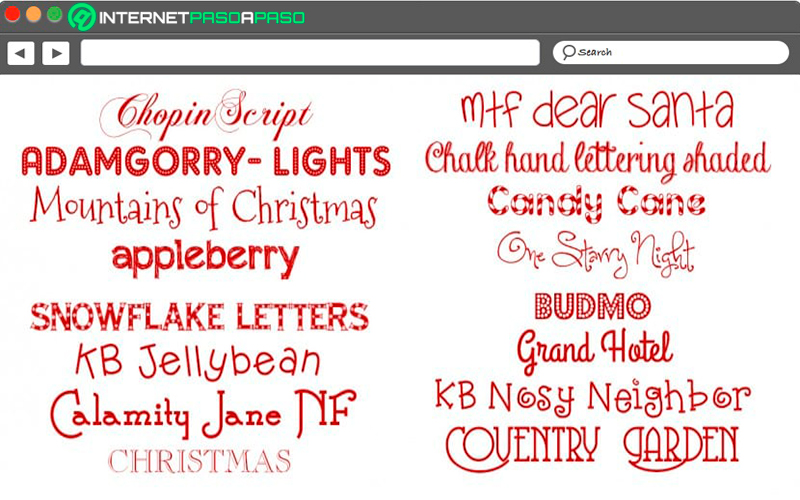
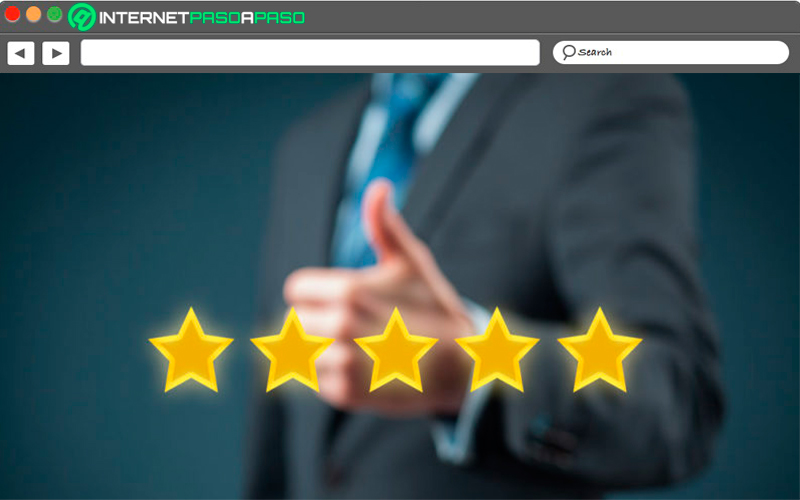



![Cuáles y cuántas versiones de Microsoft Word hay hasta la fecha Lista [year]](https://internetpasoapaso.com/wp-content/uploads/Cuáles-y-cuántas-versiones-de-Microsoft-Word-hay-hasta-la-fecha-Lista-year.jpg)


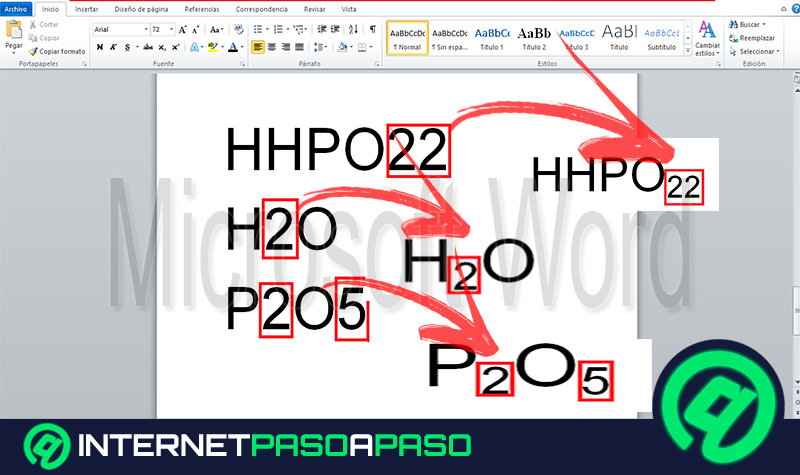
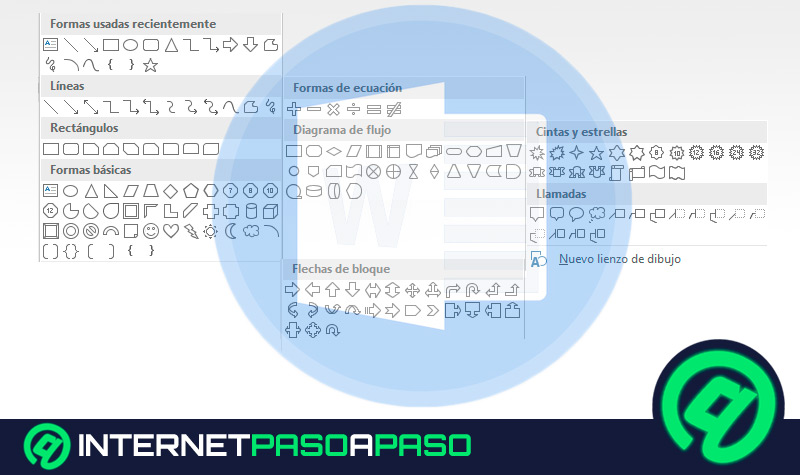
![¿Cuáles son los atajos del teclado para Microsoft Word más usados? Lista completa [year]](https://internetpasoapaso.com/wp-content/uploads/Mejores-atajos-del-teclado-para-Microsoft-Word-más-usados-para-Windows-y-Mac-Lista-completa.jpg)










